檢視服務通行證及狀態
您可以檢視先前使用 Call Home 而手動建立或自動提交給 Lenovo 支援中心的服務通行證相關資訊,以及由非 Call Home 的其他支援服務所產生的服務通行證。
關於此作業
服務通行證狀態每 24 小時與 Lenovo 支援中心同步一次。
狀態欄指出服務通行證狀態。服務通行證可為下列其中一種狀態。
- 作用中
- 已回答
- 已取消
- 已取消
- 建立
- 客戶已取消
- 已關閉
- 遭拒方
- 複製
- 錯誤
- 錯誤狀態
- 進行中
- 已起始設定
- 已合併
- 監視中 – 已部署解決方案
- 新建
- 保留
- 擱置中
- 問題起始
- 問題已解決
- 正在處理
- 已拒絕
- 研究中
- 已解決
- 已提供解決方案
- 已提交
- 不明
- 等待中
- 正在等待詳細資料
- 等候 Lenovo 內部支援
- 正在等待外部支援方
- 正在等待客戶對解決方案的回饋意見
- 正在等待解決方案部署
- 已轉移至受管理服務
- Warm 轉移
- 工作進行中
類型欄指出服務通行證號碼欄中列出的服務通行證的類型。服務通行證可能是下列其中一種類型。
- Cherwill 票證
- IBM Call Home 問題單
- Lenovo Call Home 問題單
- Lenovo Call Home 透通票證
- Lenovo 軟體 Call Home 問題單
- ServiceNow
程序
- 檢視所有服務通行證的狀態
按一下,然後按一下左側導覽窗格中的服務通行證以顯示服務通行證卡片。
提示按一下事件 ID 可顯示產生服務通行證的事件的摘要,包括使用者動作(如果有)。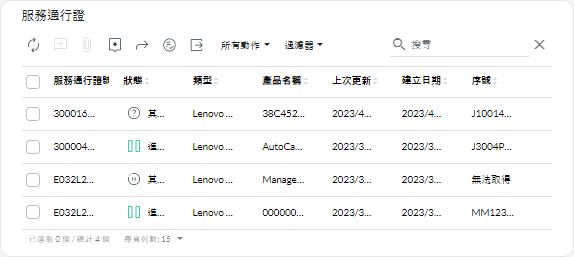
- 檢視特定裝置的服務通行證狀態
- 在 XClarity Orchestrator 功能表列上,按一下資源 (
 ),然後按一下裝置類型,以顯示含有該類型所有受管理裝置之表格檢視的卡片。
),然後按一下裝置類型,以顯示含有該類型所有受管理裝置之表格檢視的卡片。 - 按一下裝置所在的列,就會顯示該裝置的裝置摘要卡片。
- 按一下左側導覽窗格中的服務,以顯示含有該裝置之服務通行證清單的服務通行證卡片。提示按一下事件 ID 可顯示產生服務通行證的事件的摘要,包括使用者動作(如果有)。
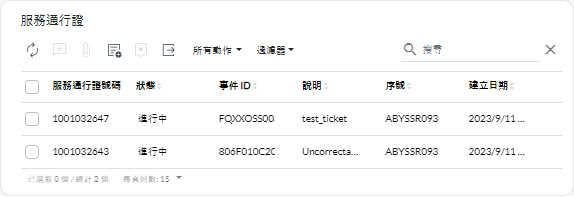
- 在 XClarity Orchestrator 功能表列上,按一下資源 (
在您完成之後
您可以執行下列與服務通行證相關的動作。
- 配置 XClarity Orchestrator,在發生可服務事件時自動開啟服務通行證(請參閱使用 Call Home 自動開啟服務通行證)。
- 按一下更新服務通行證狀態圖示 (
),即可與 Lenovo 支援中心同步資料,並更新所有作用中服務通行證的狀態。
- 按一下開啟服務通行證圖示 (
),可從裝置特定的「服務」頁面中的「服務通行證」來手動開啟特定裝置的服務通行證。
- 按一下新增服務通行證附註圖示 (
),將附註新增至選取的服務通行證。
註- 服務通行證必須是「開啟」、「進行中」或「保留」狀態。您不能將附註新增至「已關閉」或「其他」狀態的服務通行證。
- 您僅能為 Lenovo 服務通行證新增附註。您不能為 IBM、Service Now 或 Cherwill 服務通行證新增附註。
- 您不能將附註新增至為資源管理器開啟的軟體服務通行證。
- 按一下附加服務檔案圖示 (
),可從裝置特定的「服務」頁面上的服務通行證卡片將服務資料保存檔附加至選取的作用中服務通行證。您可以附加來自 XClarity Orchestrator 或本端系統的檔案。
註- 您可以附加不超過 2 GB 的單一保存檔。檔案名稱的長度不得超過 200 個字元。如需建立服務資料保存檔的相關資訊,請參閱收集裝置的服務資料。
- 服務通行證必須是「開啟」、「進行中」或「保留」狀態。您不能將保存檔附加至「已關閉」或「其他」狀態的服務通行證。
- 您不能將保存檔附加至為資源管理器開啟的軟體服務通行證。
- 按一下建立報告轉遞器圖示 (
),以將有關作用中服務通行證的報告重複轉遞至一個或多個電子郵件地址。報告將使用目前套用至表格的資料過濾器進行傳送。所有顯示和隱藏的表格欄都包含在報告中。如需相關資訊,請參閱轉遞報告。
- 按一下新增至報告轉遞器圖示 (
),以使用目前套用至表格的資料過濾器將作用中服務通行證報告新增至特定的報告轉遞器。如果報告轉遞器已包含作用中服務通行證報告,則該報告將更新以使用目前的資料過濾器。
- 您可以按一下刪除圖示 (
) 刪除處於已取消、已關閉、錯誤、已拒絕或已解決狀態的所選服務通行證。
註服務通行證只能在XClarity Orchestrator 中刪除。如果您不在 XClarity Administrator 中移除它們,然後透過更新服務通行證狀態與 XClarity Administrator 同步資料,服務通行證將重新出現在 XClarity Orchestrator 中。
提供意見回饋